今回はBlenderなどで作成した3Dファイルをデジタルペイントソフトで読み込む方法について紹介します
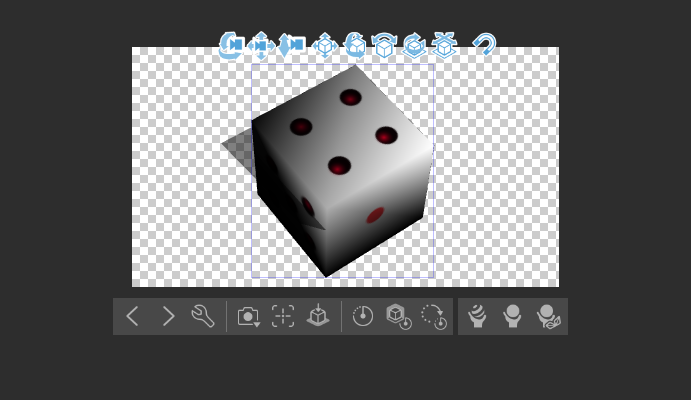
3Dファイルというと『素材』パレット上の登録されている3D素材のことを思い浮かべる方もいらっしゃるかもしれませんが今回紹介する内容はこの3D素材以外の外部ファイルについてです
今回の方法をマスタ―すると以下のようにでBlenderなどのソフトを使ってご自身でモデリングした作品をクリスタ上でも扱うことができるようになります
ぜひ興味のある方は本文をご参照ください
なおのことは以下本文では愛称であるクリスタと明記させていただきます
本記事の内容
- クリスタで読み込むことができる3Dファイル形式
- 3Dファイルの読み込み手順
- 手順に従っても3Dファイルが読み込めないときに考えられる原因
- クリスタで3Dファイルを読み込む際の注意点
クリスタで読み込むことができる3Dファイル形式
- .cs3c
- .cs3o
- .cs3s
- .fbx
- .6kt
- .6kh
- .lwo
- .lws
- .obj
.cs3c、.cs3o、.cs3sはCLIPSTUDIO独自の拡張子ですが一般的に汎用性のある3Dファイル形式も読み込むことができます
3Dファイルの読み込み手順
- CLIPSTUDIOを起動しキャンパスを開きます
- 左上の『ファイル』をクリック
- 表示される項目から『読み込み』を選択したのち『3Dファイル』をクリックします
- 読み込みたい3Dファイルを選択します


ちなみにキャンパスにダイレクトに3Dファイルをドラッグ&ドロップでも読み込ませることができます
手順に従っても3Dファイルが読み込めないときに考えられる原因
windows使用者の方は特に問題なく今回紹介した手順でキャンパス上に3Dファイルを読み込ませることができるのですがMac仕様の方はFBX形式のファイルが読み込めないことがあるようです
もしMacユーザーであるならば読み込む3DファイルをFBX形式以外に変更してからインポート作業を行ってみてください
クリスタで3Dファイルを読み込む際の注意点
クリスタで3Dファイルを読み込むことができるのはあくまでキャンパス上でのみです
今回紹介した手順では3Dファイルを『素材』パレットに登録することはできません
もし3Dファイルを『素材』登録したい場合は『素材』パレットに登録する手順を踏む必要があります
クリスタの素材登録方法についてはこちらで紹介しております
興味がある方はご参照ください
まとめ
いかがでしたか?
今回はクリスタで3Dファイルを読み込む方について紹介しました
3Dファイルを活用できるようになると表現の幅を郡と広げることができるほか作業効率そあげることもできます
ぜひまだ3Dファイルをキャンパス上で使用したことがない方はこの機会に試してみてください
なお、今回紹介した手順で3D作品の扱い方は素材パレットから読み込んだ3D素材と同じように操作することができます
3D操作方法についてもぜひこの機会に確認することもおすすめします




コメント